บทความแสดงตัวอย่างการติดตั้งโปรแกรม Xampp ในคอมพิวเตอร์ของเราเอง เพื่อจำลองคอมพิวเตอร์ของเราให้เป็น เว็บเซิร์ฟเวอร์ ช่วยให้เราสามารถติดตั้ง CMS หรือโปรแกรมสร้างเว็บไซต์ต่างๆ ได้
การติดตั้งโปรแกรมเว็บเซิร์ฟเวอร์เป็นเรื่องจำเป็นสำหรับผู้ที่ต้องการศึกษาการใช้งานโปรแกรมสร้างเว็บไซต์ เช่น WordPress, Joomla, Drupal, SMF ฯลฯ โดยหลังจากติดตั้ง Xampp แล้ว เราก็จะสามารถติดตั้ง CMS เหล่านั้นได้
ดาวน์โหลด Xampp
ในบทความนี้จะใช้ Xampp รุ่น 1.8.2 ชื่อไฟล์ xampp-win32-1.8.2-5-VC9-installer.exe ดาวน์โหลดได้ตามลิงค์ด้าน ล่าง
http://sourceforge.net/projects/xampp/files/XAMPP%20Windows/1.8.2/
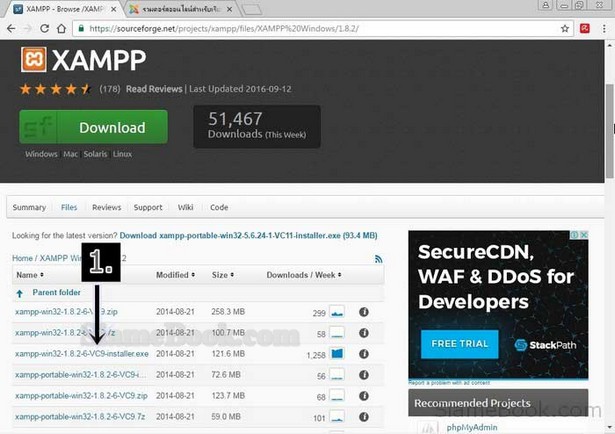
ขั้นตอนการติดตั้ง Xampp ในคอมพิวเตอร์ของเราเอง
1. ดับเบิ้ลคลิกไฟล์สำหรับติดตั้ง เช่น xampp-win32-1.8.2-6-VC9-installer.exe
2. จะเข้าสู่หน้าจอติดตั้ง Setup - XAMPP ให้คลิกปุ่ม Next ทำงานต่อ
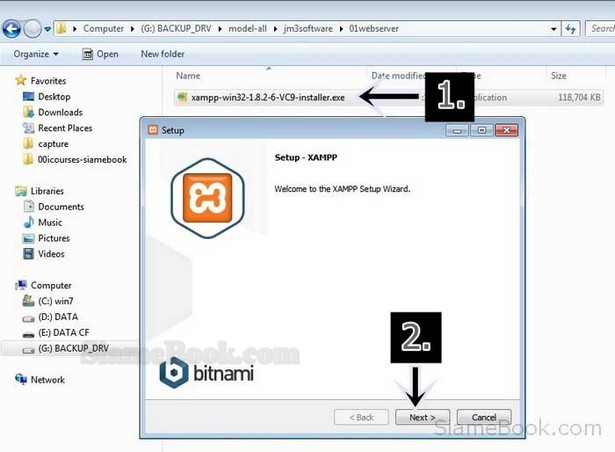
3. ในส่วน Select Components คลิก Next ทำงานต่อ
4. จะให้เหลือโฟลเดอร์เพื่อติดตั้ง ปกติก็จะเป็นไดรว์ C: แต่ผู้เขียนเลือกไดรว์ D: เพราะไดรว์ C: เต็มแล้ว ให้คลิก Next ทำ งานต่อ
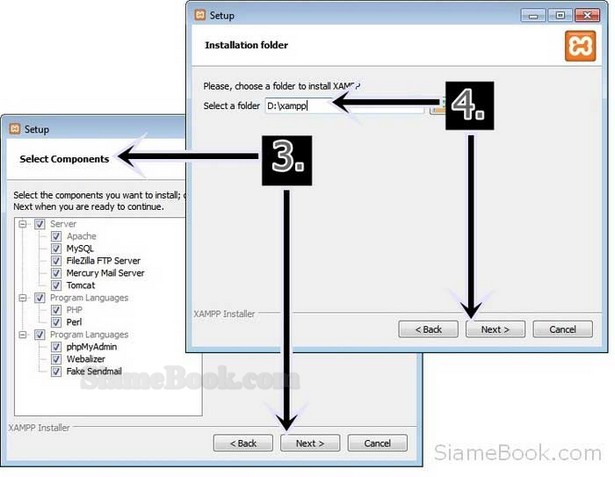
5. หน้าจอแจ้งเกี่ยวกับ Bitnami for XAMPP คลิก Next ทำงานต่อ
6. ในหน้าจอ Ready to Install คลิก Next ทำงานต่อ
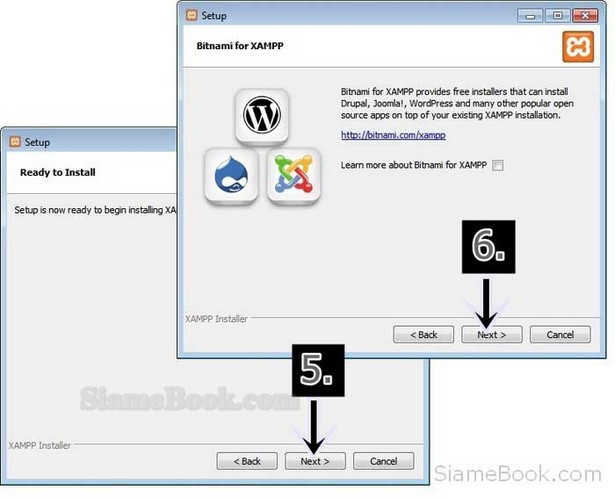
7. โปรแกรมจะเริ่มทำการก็อปปี้ไฟล์ ให้รอสักพัก
8. จะปรากฏตัวเลือกให้เรียกใช้โปรแกรมควบคุมการทำงานของ XAMPP คลิกติ๊กถูกเพื่อให้ทำงาน
9. เสร็จแล้วคลิก Finish
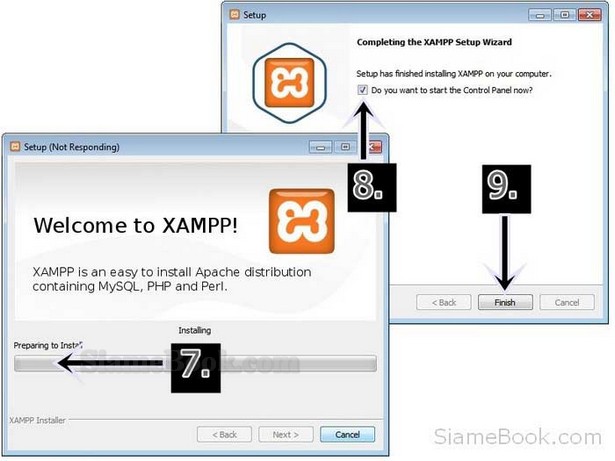
10. ในกรณีที่เลือกให้เปิดหน้าจอโปรแกรมควบคุมของ XAMPP ก็จะแสดงหน้าจอดังภาพตัวอย่าง ซึ่งขณะนี้ยังไม่เปิดใช้งาน XAMPP จะเห็นว่าเซอร์วิส Apache และ MySQL ยังคงสถานะเป็น Start ให้คลิก Start เปิดการทำงานตามลำดับ
11. การเปิดใช้งานต้องคลิกให้ปุ่มเปลี่ยนสถานะเป็น Stop โดยเริ่มจากเปิด Apache ก่อนแล้วเปิด MySQL ส่วนการปิด เมื่อ ต้องการออกจากโปรแกรม ไม่ใช้งานแล้ว ให้ปิด MySQL ก่อน แล้วตามด้วย Apache
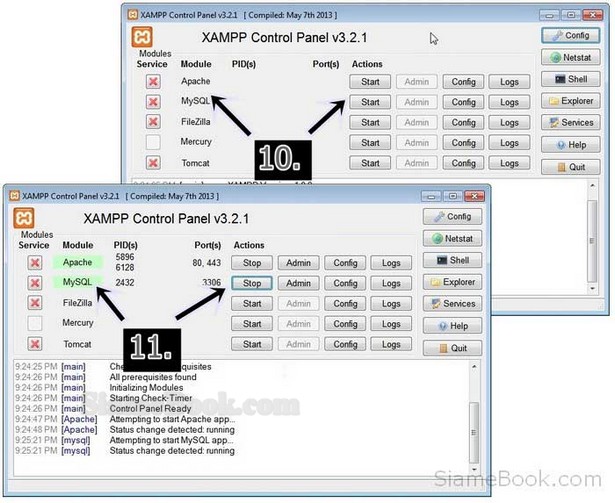
12. หลังจากเปิดการทำงานของ Apache และ MySQL แล้ว ให้เข้าโปรแกรมท่องเน็ต เช่น Chrome แล้วพิมพ์ localhost กด Enter
13. หากปรากฏหน้าจอดังภาพ แสดงว่า XAMPP พร้อมทำงานแล้ว ต่อไปก็จะสามารถทดลองติดตั้งโปรแกรมทำเว็บไซต์ อย่าง WordPress, Joomla, SMF ฯลฯ บน XAMPP ได้เลย
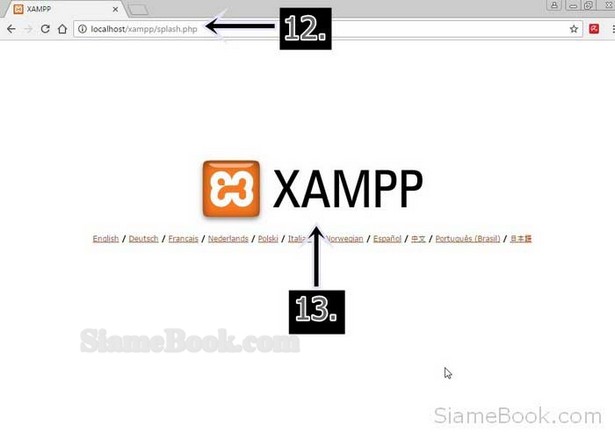
ทำความรู้จักไฟล์ต่างๆ ของ Xampp หลังการติดตั้ง
หลังจากได้ติดตั้ง Xampp ลงเครื่องเสร็จเรียบร้อยแล้ว เราจะไปสำรวจไฟล์และโฟลเดอร์ต่างๆ ของ Xampp ว่ามีอะไรบ้างที่ เราจำเป็นต้องรู้
ตัวอย่างโฟลเดอร์สำคัญที่ของ Xampp ควรจะต้องรู้
ในที่นี้จะเป็นการติดตั้งบน Windows 7 แต่ Windows รุ่นอื่นก็ไม่ใช่ปัญหา ให้เข้าโปรแกรมจัดการไฟล์ Windows Explorer เข้าไปดูรายชื่อไฟล์และโฟลเดอร์
1. ให้เข้าไปยังโฟลเดอร์ที่ติดตั้ง Xampp ซึ่งก็คือโฟเดอร์ xampp
2. เมื่อดับเบิ้ลคลิกเข้าไปข้างในจะพบโฟลเดอร์ต่าง เช่น htdocs ในการฝึกทำเว็บไซต์ เราจะก็อปปี้ไฟล์ของ WordPress, Joomla, SMF หรือโปรแกรมทำเว็บมาไว้ในนี้ แล้วจึงทำการติดตั้ง
3. mysql โฟลเดอร์นี้จะเป็นที่เก็บไฟล์ฐานข้อมูล MySQL เมื่อมีการติดตั้ง WordPress, Joomla, SMF หรือโปรแกรมอื่นๆ ใน เครื่อง
4. php โฟลเดอร์นี้จำเก็บไฟล์สำหรับการตั้งค่าไฟล์ php.ini
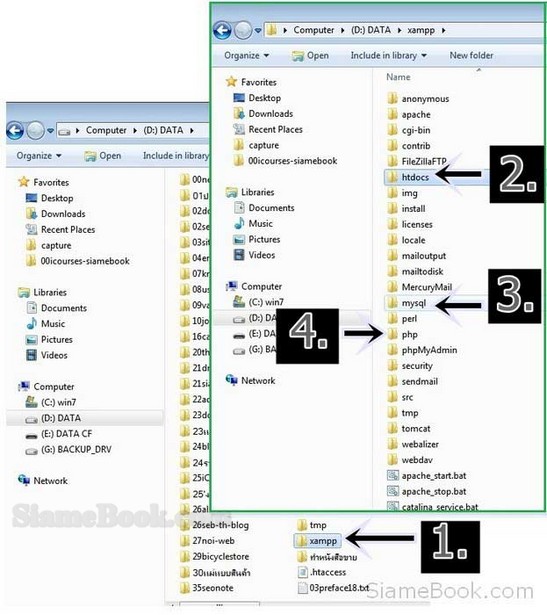
5. เมื่อเข้าไปในโฟลเดอร์ htdocs หลังการติดตั้งจะมีเพียงโฟลเดอร์มาตรฐานเช่น forbidden, img, restriced และ xampp
6. ในการฝึกทดลองทำเว็บไซต์ในคอมพิวเตอร์ของเราเอง แนะนำให้สร้างโฟลเดอร์ไว้สำหรับเก็บไฟล์ของเว็บไซต์ที่จะติดตั้ง โดยเฉพาะ เช่น จะฝึกทดลองทำเว็บไซต์ siamebook ก็สร้างโฟลเดอร์ตามชื่อเว็บไซต์ แล้วจึงก็อปปี้ไฟล์สำหรับทำเว็บไซต์มา ไว้ในนี้
7. จะทดลองติดตั้ง Joomla ก็สร้างโฟลเดอร์ชื่อ joomla แล้วก็อปปี้ไฟล์ของ Joomla มาไว้ในนี้
8. จะทดลองติดตั้ง WordPress ก็สร้างโฟลเดอร์ของ WordPress แล้วก็อปปี้ไฟล์ของ WordPress มาไว้ในโฟลเดอร์นี้ เป็น ต้น
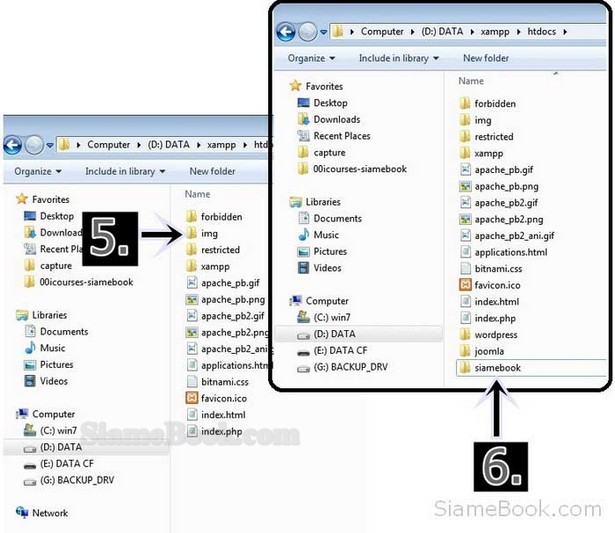
9. ตัวอย่างหากจะติดตั้ง WordPress หลังจากสร้างโฟลเดอร์ไว้เก็บไฟล์แล้ว ก็จัดการก็อปปี้ไฟล์และโฟลเดอร์ของ WordPress มาไว้ข้างในรอการติดตั้ง จากตัวอย่างจะเป็น WordPress รุ่น 4.6.1
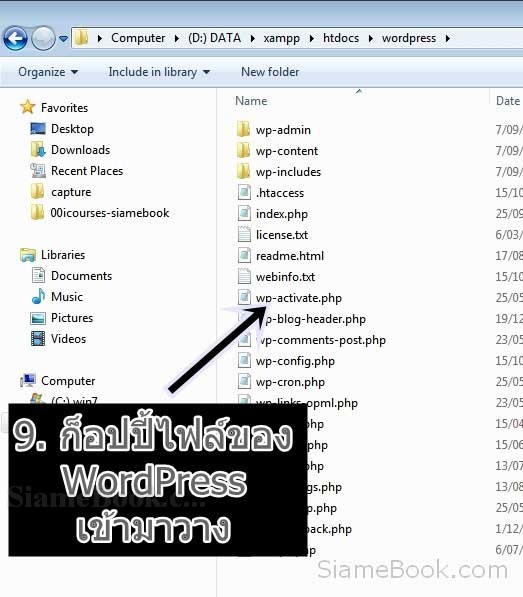
10. เช่นเดียวกัน หากจะติดตั้ง Joomla 3 ก็จัดการก็อปปี้ไฟล์ของ Joomla 3 มาไว้ข้างในรอการติดตั้ง จากตัวอย่างจะเป็น Joomla รุ่น 3.6
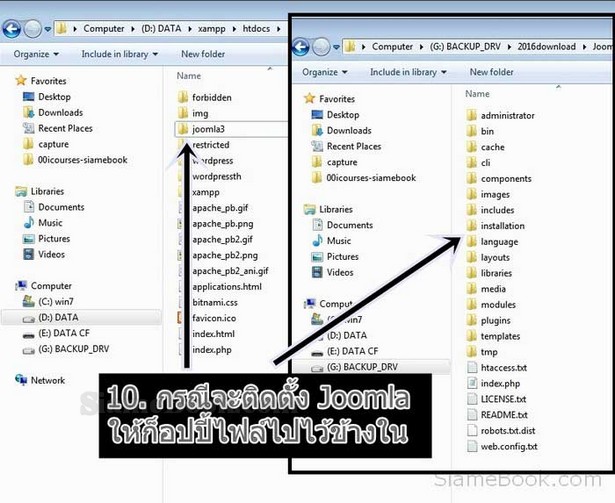
หลังการติดตั้ง จำเป็นต้องทำความรู้จักโฟลเดอร์สำคัญของ Xampp โดยเฉพาะ htdocs เพราะการติดตั้งโปรแกรมสร้าง เว็บไซต์จะต้องก็อปปี้ไฟล์มาไว้ในนี้ แล้วจึงทำการติดตั้ง


